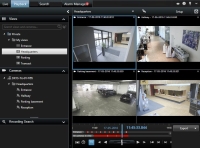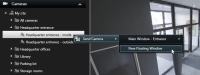Olayların incelenmesi
Olayları esasen Oynatma sekmesinde zaman çizelgesini kullanarak araştırırsınız. Ancak, Arama sekmesinde gelişmiş aramalar yapabilir ve ayrıntılı araştırma için arama sonuçlarını bir başlangıç noktası olarak kullanabilirsiniz.
Olay, bir alarm ile ilişkili ise, Alarm Yöneticisi sekmesine gidin veya Alarm Listesinin eklendiği bir görünümü seçin.
Zaman çizelgesi (açıklandı)
Zaman çizelgesi mevcut görünümünüzde gösterilen tüm kameralardan gelen kayıtları içeren dönemlere ait genel bir görünümü sunar. İki zaman çizelgesi zaman çizelgesi alanında gösterilir:
- Üst zaman çizelgesi, seçilen kameranın kayıt dönemlerini gösterir.
- Alt zaman çizelgesi seçilen kamera dahil olmak üzere görünümdeki tüm kameralar içindir. Eğer birbirleri ile ilişkilendirilmiş bağımsız pencereleriniz var ise bunlar da alt zaman çizelgesine dâhil edilir.
Zaman çizelgesinde bu renkleri göreceksiniz:
- Açık kırmızı kayıtlara işaret eder
- Kırmızı harekete işaret eder
- Açık yeşil gelen sese işaret eder
- Yeşil, çıkan sese işaret eder
XProtect VYY sisteminizde mevcut ek veri kaynakları varsa, bu kaynaklardan gelen olaylar diğer renklerde işaretler olarak gösterilir. Olaylar, zaman çizelgesinde açılır pencereler olarak görünebilir.
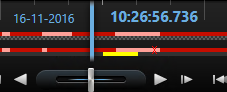
Ek kaynaklardan işaretleri ve renkleri görüntülemek için, Ek veri ve Ek işaretler sistem yöneticiniz tarafından Zaman çizelgesi ayarları içinde veya sunucu tarafında etkinleştirilmelidir. Bkz. Zaman çizelgesi ayarları.
Sağa doğru renk kodlarına ait bir açıklama için, küçük soru işaretine tıklayın.
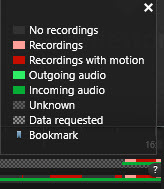
- Zaman çizelgesini zamanda sağa veya sola sürükleyin veya farenizin kaydırma tekerleğini kullanın.
- Zaman çizelgesinin aralığını ayarlamak için CTRL ve kaydırma tekerleğini aynı anda kullanın.
Zaman navigasyon kontrolleri (açıklandı)
| Sayı | Tanım |
|---|---|
|
1 ve 3 |
Oynatma tarih ve saati, tüm kameraların bağlandığı zamandır. Kayıtları tekrar oynattığınızda, görünümdeki tüm kameralar aynı zamandaki videoyu gösterecektir. Fakat bazı kameralar hareket algılandığında sadece kayıt yapabilir. Dahası, belirlenen zamandaki nokta ile eşleşen görünümde bir veya daha fazla kameradan alınan kaydedilmiş video olmayabilir. Ardından, zamanda belirlenen noktadan önce veri tabanındaki son görüntü karartılacaktır. |
|
2 |
Zaman çizelgesinin zamanı, mavi dikey çizgi ile belirtilir. |
|
4 |
|
|
5 |
|
|
6 |
Oynatma hızı kaydırıcısı mevcut oynatma hızını değiştirmenize izin verir. Yavaş hareket için kaydırıcıyı sola ve hızlı hareket için sağa hareket ettirin. Normal hız için 1x seçeneğini tıklatın. |
|
7 |
 Şu anda görüntülenenden hemen önceki görüntüye gidin. Şu anda görüntülenenden hemen önceki görüntüye gidin. |
| 8 |
|
| 9 |
|
| 10 |
 Zamanı ileri oynatın. Zamanı ileri oynatın. |
| 11 |
 Şu anda görüntülenenden hemen sonraki görüntüye gidin. Şu anda görüntülenenden hemen sonraki görüntüye gidin. |
| 12 |
 Seçilen kamera için veritabanındaki ilk görüntüye gidin. Seçilen kamera için veritabanındaki ilk görüntüye gidin. |
| 13 |
 Önceki dizide birinci görüntüye gidin. Önceki dizide birinci görüntüye gidin. |
| 14 |
 Aşağıdaki dizide birinci görüntüye gidin. Aşağıdaki dizide birinci görüntüye gidin. |
| 15 |
 Seçilen kamera için veritabanındaki son görüntüye gidin. Seçilen kamera için veritabanındaki son görüntüye gidin. |
| 16 |
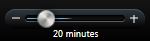 Zaman çizelgesinde oynatmanın zaman aralığını belirleyin. Zaman çizelgesinde oynatmanın zaman aralığını belirleyin. |
Zaman çizelgesindeki yer imleri (açıklandı)
Zaman çizelgesindeki yer imleri, mavi bir yer imi simgesi ile belirtilir:  . Yer imi ile belirlenmiş bir videoyu görüntülemek için farenizi simgenin üzerine getirin.
. Yer imi ile belirlenmiş bir videoyu görüntülemek için farenizi simgenin üzerine getirin.
Kaydedilmiş videoyu görüntüleme (açıklandı)
Kayıtlı videoyu görüntülemenin farklı yolları bulunur:
Oynatma sekmesi
Oynatma sekmesinde, görünümdeki tüm kameralar kayıtları aynı zamandan gösterir, yani ana zamandan. Ancak, ana zamandan bağımsız biçimde bağımsız kameralardan kayıtları görüntüleyebilir ve gezinebilirsiniz. Bağımsız oynatma İşlev ayarları içinde etkinleştirilmelidir.
Kameralar panosundaki ağaç yapısı yoluyla kameralarınıza erişiyorsanız, Oynatma sekmesinden yeni bir pencerede bağımsız kameraları açabilirsiniz.
Oynatma sekmesine erişim için belli kullanıcı hakları gerekli olabilir ve erişiminiz, kullanıcı haklarınıza bağlı olarak, bazı kameralardan gelen videolara göz atmak için kısıtlı olabilir.
Canlı sekmesi
Canlı sekmesi normal olarak canlı videoyu göstermesine karşın, kamera araç çubuğunda ![]() düğmesine tıklayarak bağımsız kameralar için kaydedilen videoyu izleyebilirsiniz. Bu, kayıtları gözden geçirebileceğiniz yeni bir pencere açacaktır. Kamera tekrar oynatımı İşlev ayarları içinde etkinleştirilmelidir.
düğmesine tıklayarak bağımsız kameralar için kaydedilen videoyu izleyebilirsiniz. Bu, kayıtları gözden geçirebileceğiniz yeni bir pencere açacaktır. Kamera tekrar oynatımı İşlev ayarları içinde etkinleştirilmelidir.
Arama sekmesi
Arama sonuçları temel olarak tekrar oynatabileceğiniz video dizileridir:
- Arama sonuçları listesini ön izleyin. Ayrıca, bkz. Arama sonuçlarından video önizleme
- Arama sonuçlarını tam ekran modunda veya ayrı bir pencerede tekrar oynatın. Ayrıca, bkz. Arama sonuçlarını ayrı pencerelerde açın
Kayıtlı videoyu zaman çizelgesinden bağımsız olarak görüntüle
Videoyu oynattığınızda Oynatma sekmesinde, görünümdeki tüm kayıtlar zaman çizelgesiyle senkronize edilir. Bağımsız kameralar için, videoyu zaman çizelgesinden bağımsız olarak oynatabilirsiniz.
Bu özelliği normal tek kameralı konumlar için kullanabilirsiniz, etki alanları, karuseller veya Matrix konumları için değil.
Ayarlar penceresi > Fonksiyonlar sekmesi içinde, Bağımsız oynatma seçeneği Mevcut olarak ayarlanmalıdır.
Adımlar:
- İmlecinizi, kaydedilen videoyu seyretmek istediğiniz kameranın altına getirin. Beliren araç çubuğunda Bağımsız Oynatma düğmesini tıklatın.

Bağımsız oynatma zaman çizelgesi belirir:
- Başlangıç zamanını ayarlamak için zaman çizelgesini sürükleyin.
- Eğer seçmiş olduğunuz zaman için görünümünüzdeki bütün kameraların kayıtlarını hep beraber seyretmek isterseniz araç çubuğunda bulunan Seçili zamana ait kayıtları Oynatma sekmesinde görüntüle düğmesini tıklatın:
 . Oynatma sekmesi açılacaktır ve bütün kameralar ayarlamış olduğunuz zamana senkron olarak ayarlı olacaktır.
. Oynatma sekmesi açılacaktır ve bütün kameralar ayarlamış olduğunuz zamana senkron olarak ayarlı olacaktır.
Kameralardan veya görünümlerden aramaya başlayın
Bir veya daha fazla video akışında belirli bir şey arıyorsanız, tek bir kameradan veya tüm görünümden aramaya başlayabilirsiniz. Arama çalışma alanı yeni bir bağımsız pencerede açılır.
Adımlar:
- Canlı veya Oynatma sekmesine gidin.
- Tek bir kamerayı aramak için:
- Görünüm öğesinin üzerine gelin. Kamera araç çubuğu belirir.
 öğesine tıklayın. Yeni bir Arama penceresi açılır ve kaydedilen video için arama, görünüm öğesindeki kameralara dayalı olarak hemen başlar.
öğesine tıklayın. Yeni bir Arama penceresi açılır ve kaydedilen video için arama, görünüm öğesindeki kameralara dayalı olarak hemen başlar.
- Bir görünümdeki tüm kameraları aramak için:
- Doğru görünümün açık olduğundan emin olun.
- Görünümün üstünde,
 öğesine tıklayın. Yeni bir Arama penceresi açılır ve kaydedilen video için arama, görünümdeki kameralara dayalı olarak hemen başlar.
öğesine tıklayın. Yeni bir Arama penceresi açılır ve kaydedilen video için arama, görünümdeki kameralara dayalı olarak hemen başlar.
- Hedefinize bağlı olarak, aralığı, arama kategorilerini ve filtreleri veya benzerlerini değiştirin. Daha fazla bilgi için, bkz. Video ara.
Arama sonuçlarınızı araştırın
Arama sekmesinde bulmuş olduğunuz olayları araştırmanın farklı yolları bulunur:
- Arama sonucunu Oynatma sekmesinin önceden seçildiği ayrı bir pencerede açın. Ayrıca, bkz. Arama sonuçlarını ayrı pencerelerde açın
- Ayrıntılı bir görünümde arama sonucunu açın. Aşağıdakilerden birini seçin:
- Arama sonuçları listesinde, arama sonucunu tam ekran modunda görüntülemek için çift tıklayın. Arama sonuçları listesine dönmek için yeniden çift tıklayın.
- Ön izleme alanında arama sonucunun ön izlemesini yapıyorsanız, video görüntüsünün içine çift tıklayın. Arama sonucu tam ekran modunda açılır. Ön izleme alanına dönmek için yeniden çift tıklayın.
Zaman çizelgesi ve Milestone Interconnect (açıklandı)
Seçili kamera eğer bir Milestone Interconnect sisteminin parçası ve başka aygıtlara bağlı ise, seçili kameranın zaman çizelgesi alınan veriyi gösterir. Tamamlanmış olan alınan veriler, kayıt olarak görüntülenir. Zaman çizelgesinde, renklendirme hangi dönemlerin kayıtlarını içerdiğini ve hangi dönemler için bir geri çağırmaya ihtiyaç duyduğunuzu çabucak belirlemenize izin verir (bkz. üzerinden veri alımı Milestone Interconnect).
- Koyu gri, ilgili zaman için herhangi bir kaydın bulunmadığı anlamına gelir
- Kareli koyu renk, bilinmeyen kayıtlar istendiğine ve bu nedenle kayıt olup olmadığının bilinmediğine işaret eder
- Kırmızı, bir kaydın mevcut olduğu anlamına gelir
- Kareli açık renk, veri alma talebinde bulunulduğu anlamına gelir
Kareli koyu renkli zaman aralığı, kayıt istenmediğine ve bu nedenle kayıt olup olmadığının bilinmediğine işaret eder; kareli açık renk, video için veri alma talebinde bulunulduğu anlamına gelir
üzerinden veri alımı Milestone Interconnect
Milestone Interconnect™ mevcut VYY sisteminizle entegre olan bağımsız VYY sistemlerine ait bir veya daha fazla aygıttan veri geri çağırmanıza izin verir. Örnek, merkezi bir sistemle bağlantılı gemilerdeki veya otobüslerdeki mobil kurulumlardır.
XProtect Smart Client ürününüz bir Milestone Interconnect kurulumunun parçasıdır ve kameralarınızın en az biri kenar kayıt depolama aygıtlarını destekler ve gerekli kullanıcı haklarına sahipsiniz.
Adımlar:
- Oynatma sekmesinde, zaman çizelgesinde, Zaman Seçme Modu
 düğmesini tıklayın ve veri almak istediğiniz dizinin başlangıç ve bitiş zamanını seçin.
düğmesini tıklayın ve veri almak istediğiniz dizinin başlangıç ve bitiş zamanını seçin. - Alma penceresini açmak için, araç çubuğunun sağında Alma seçeneğini tıklatın.
- İlgili kamerayı/kameraları seçin ve Almayı Başlat seçeneğini tıklatın.
Uygulama araç çubuğunda Durum düğmesine tıklayarak Durum penceresinde (bkz. Durum penceresi (açıklama)) geri çağırma işlerinin ilerlemesini görüntüleyebilirsiniz.
- Yürürlükte olan bir veri alma işlemini durdurmak için, ya çalışma alanının üst kısmında bulunan bildirim alanındaki ya da yürürlükte olan ilgili işlemin yanında bulunan Durum penceresindeki Durdur seçeneğini tıklatın.


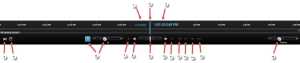
 Zaman çizelgesindeki başlangıç ve bitiş zamanı göstergelerini sürükleyerek bir zaman dönemi seçin - tipik olarak videoyu dışa aktardığınızda. Zaman çizelgesini seçili olan zaman olmadan görmek için yeniden tıklatın.
Zaman çizelgesindeki başlangıç ve bitiş zamanı göstergelerini sürükleyerek bir zaman dönemi seçin - tipik olarak videoyu dışa aktardığınızda. Zaman çizelgesini seçili olan zaman olmadan görmek için yeniden tıklatın. Tarih ve saati belirleyerek zamanda belirli bir noktaya atlayın.
Tarih ve saati belirleyerek zamanda belirli bir noktaya atlayın. Zamanı geri oynatın.
Zamanı geri oynatın. 
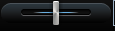 : Hızı ayarlayın. İleri oynatma hızını artırmak için sağa sürükleyin. Geri oynatma hızını artırmak için sola sürükleyin.
: Hızı ayarlayın. İleri oynatma hızını artırmak için sağa sürükleyin. Geri oynatma hızını artırmak için sola sürükleyin.